Obnovte ztracená / smazaná data z počítače, pevného disku, jednotky flash, paměťové karty, digitálního fotoaparátu a dalších.
5 nejlepších oprav pro PC se nevypne s bezproblémovými průvodci
 Aktualizováno dne Lisa Ou / 28. února 2024 09:20
Aktualizováno dne Lisa Ou / 28. února 2024 09:20Proč se můj počítač nevypne? Ahoj! Už více než hodinu se potýkám s tím, že od té doby nemůžu vypnout počítač. Používal jsem ho pouze na školní úkoly při poslechu hudby a nepamatuji si, že bych dělal něco, co by mohlo způsobit problém. Ale pokud jsem to udělal, co myslíte, že to bylo? Nabírá elektřinu, takže ji potřebuji odpojit, ale chci to udělat pořádně.
Trápí vás počítač, že se nevypíná? Mnoho lidí se již dříve potýkalo se stejným problémem a většina se setkala s různými problémy, které k takové situaci vedly. Z tohoto důvodu několik také objevilo více řešení. Stačí je tedy zkontrolovat a provést příslušnou, abyste problém na vašem počítači vyřešili. Ale jak si vyberete?
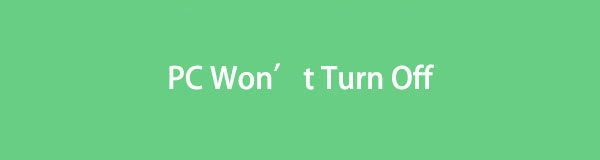
Dobrou zprávou je, že není třeba zkoumat různé platformy, abyste našli efektivní způsoby. Tento článek připravil přední a nejúčinnější postupy, takže je stačí pouze dodržovat. Mezitím budou probrány některé možné důvody, proč se váš počítač nemůže vypnout, aby vám pomohl lépe porozumět situaci. To znamená, pokračujte nyní.

Seznam příruček
Část 1. Proč se můj počítač nevypne
Jak již bylo zmíněno, existují různé možné příčiny, proč se váš počítač nevypne. Mezi nimi jsou problémy nebo situace, kterým musí počítač aktuálně čelit. Toto jsou nejčastější problémy, takže si je projděte, abyste získali znalosti a porozumění.
Chybové zprávy: Když počítač nelze vypnout, na jeho obrazovce se obvykle zobrazí chybová nebo varovná zpráva, proč se počítač nevypne. Obvykle je to způsobeno programem, který stále probíhá, ale bez ohledu na to můžete problém rychle překonat tím, že mu budete věnovat pozornost.
Problém se softwarem: Pokud na počítači narazíte na problém, pravděpodobnou příčinou je vždy problém se softwarem. Je možné, že některý z nainstalovaných programů v počítači se potýká se zpožděním, poškozením atd., což způsobuje, že se počítač nevypne správně.
Virus nebo malware: Dalším běžným problémem zařízení jsou viry a malware. Když se dostanou do vašeho počítače, mohou nastat různé problémy, zvláště pokud je neodstraníte okamžitě. Často přistupují k PC prostřednictvím stažených souborů.
Problémy s hardwarem: Mezitím, pokud se váš počítač nevypne tlačítkem Napájení, může to být tlačítko, které bylo poškozené. Na druhou stranu jsou možné i jiné hardwarové problémy, jako je poškozený napájecí zdroj, přehřívání atd.
Poškození systémových souborů: Systémové soubory patří mezi kritické části operačního systému počítače. Když se tedy alespoň jeden náhle poškodí, může to snadno způsobit poruchy na vašem počítači a zabránit jeho vypnutí.
Kromě výše uvedených důvodů jsou možné i další možné příčiny a tento příspěvek o nich bude diskutovat v následujících částech, takže pokračujte ve čtení, abyste zjistili více.
Část 2. 5 předních řešení pro počítač, který se nevypne
Níže je uvedeno 5 hlavních postupů pro opravu počítače, který nelze vypnout. Budou se zabývat životně důležitými informacemi o nich a následovat budou podrobné pokyny, které vás provedou.
FoneLab Data Retriever - obnovení ztracených / vymazaných dat z počítače, pevného disku, flash disku, paměťové karty, digitálního fotoaparátu a dalších zařízení.
- Snadno obnovte fotografie, videa, kontakty, WhatsApp a další data.
- Náhled dat před zotavením.
Řešení 1. Restartujte počítač
Stejně jako mobilní zařízení můžete také opravit problém na počítači restartováním. Pokud nemůžete počítač správně vypnout, může být účinné restartování pomocí tlačítek na klávesnici. Neřídí se oficiální technikou restartu, kterou jste možná již vyzkoušeli; existuje tedy vyšší šance, že po dokončení tohoto procesu budete moci počítač vypnout.
Věnujte pozornost snadnému postupu níže, jak opravit, že se počítač nevypne restartem:
Krok 1Na klávesnici počítače stiskněte klávesu Alt + F4 klíče. Zobrazí se dialogové okno, takže restartujte počítač výběrem možnosti Restartovat z rozbalovací nabídky.
Krok 2Po restartování klikněte na Ikona systému Windows > Power > Zavřít. Případně dlouze stiskněte fyzické tlačítko počítače Power tlačítko na 5 sekund, dokud se nevypne.
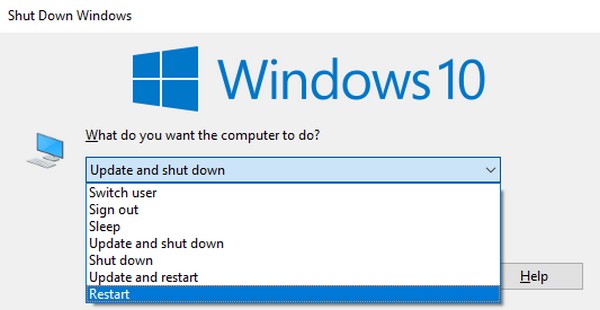
Řešení 2. Vypněte počítač pomocí Run Box
Mezitím je pole Spustit funkcí systému Windows, která uživatelům poskytuje rychlý přístup k počítačovým programům nebo utilitám. Kromě toho se také řídí zadanými příkazy, jako je například úkol vypnout PC. Pokud zadáte a zadáte úlohy, příkazy nebo názvy programů, které si přejete spustit, funkce je okamžitě provede, což vám ušetří čas a námahu, protože tento postup již nemusíte provádět ručně. Kromě toho můžete rychle přistupovat k poli Run pomocí jednoduché kombinace klávesnice, takže je to pohodlnější.
Mějte na paměti, že níže uvedený jednoduchý průvodce opravou mého počítače se nevypne přes pole Spustit:
Krok 1Představte Běh na ploše stisknutím tlačítka Windows + R na klávesnici.
Krok 2Poté zadejte příkaz vypnutí / s / f / t 0 do textového pole a poté stiskněte OK or vstoupit na klávesnici. Váš počítač se poté brzy vypne.
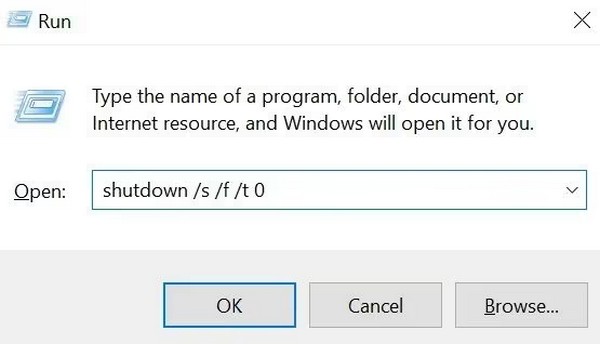
FoneLab Data Retriever - obnovení ztracených / vymazaných dat z počítače, pevného disku, flash disku, paměťové karty, digitálního fotoaparátu a dalších zařízení.
- Snadno obnovte fotografie, videa, kontakty, WhatsApp a další data.
- Náhled dat před zotavením.
Řešení 3. Použijte příkazový řádek
Příkazový řádek je podobný funkci předchozí metody. Přijímá a provádí úkoly na základě příkazů, které zadáváte na jeho rozhraní. Pokud tedy napíšete a zadáte příkaz pro vypnutí PC, počítač bude následovat a úkol okamžitě provede. Příkazový řádek se na počítači také snadno spouští; stačí zadat jeho název do vyhledávacího pole a zadat program, který se objeví.
Napodobením jednoduchých pokynů níže opravíte, že se počítač nevypne tlačítkem napájení pomocí příkazového řádku:
Krok 1Klikněte na vyhledávací pole v levé dolní části obrazovky počítače a zadejte CMD. Výsledky se automaticky zobrazí, takže klikněte pravým tlačítkem na Program příkazového řádku v horní části a poté vyberte Spustit jako správce volba.
Krok 2Styl vypnutí /str a stiskněte vstoupit k vypnutí počítače při spuštění rozhraní příkazového řádku.
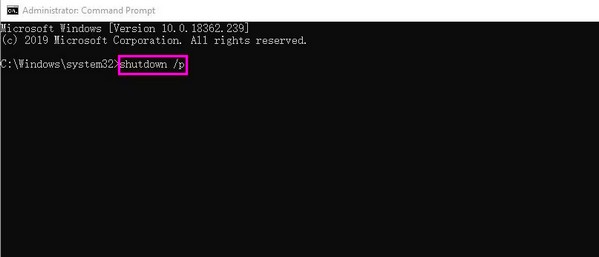
Řešení 4. Ukončete procesy ve Správci úloh
Již dříve v tomto článku bylo zmíněno, že mezi možnými problémy, které počítač nelze vypnout, je chybová zpráva. Jednou z běžných chyb je také, že program nebo proces stále běží. V tomto případě je navigace ve Správci úloh řešením, které potřebujete. Je to obslužný program na počítači, který zobrazuje aktuálně spuštěné programy, úkoly, procesy atd. Kromě toho uvidíte také CPU, paměť, disk, síť, GPU a GPU engine, které používají, když běží na počítači. Chcete-li nechat počítač vypnout, musíte úkoly ukončit.
Vezměte si k srdci níže uvedený jednoduchý proces opravy počítače, který se nevypne ukončením procesů:
Krok 1V dolní části plochy počítače klikněte pravým tlačítkem na hlavní panel a vyberte Správce úloh z vyskakovacích možností. Poté se zobrazí aplikace nebo programy, pozadí a procesy Windows.
Krok 2Nejprve vyberte každou aplikaci a poté klikněte Konec Task dokud nezůstane žádný aktivní program. Poté zkuste počítač znovu vypnout. Pokud to stále nefunguje, znovu otevřete Správce úloh a ukončete ostatní úlohy a procesy, dokud počítač úspěšně nevypnete.
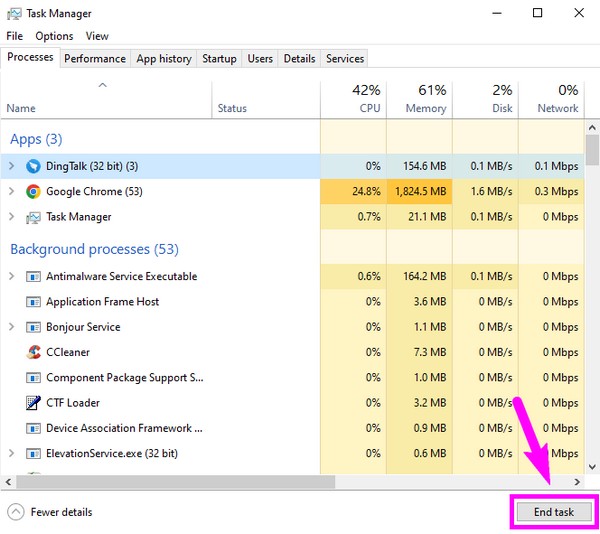
Jak jste si možná všimli, první 3 způsoby jsou dalším způsobem, jak vypnout počítač. Pokud však nefungují, přejděte k následujícím opravám pro pokročilejší postupy.
Řešení 5. Aktualizujte software Windows
Pro počítače a další zařízení je nutná aktualizace softwaru. Upgraduje funkce počítače, včetně jeho zabezpečení, kompatibility a dalších. Také zlepšuje výkon a opravuje chyby a závady z dřívějších verzí. To vám dává obrovskou šanci opravit problém, který brání vypnutí počítače. Kromě toho aktualizace softwaru Windows zachovává soulad vašeho počítače s předpisy, standardy a licenčními smlouvami. Aktualizace je tedy nejen nutností, ale také výhodou.
FoneLab Data Retriever - obnovení ztracených / vymazaných dat z počítače, pevného disku, flash disku, paměťové karty, digitálního fotoaparátu a dalších zařízení.
- Snadno obnovte fotografie, videa, kontakty, WhatsApp a další data.
- Náhled dat před zotavením.
Dodržujte níže uvedený bezpečný postup a opravte, že se můj počítač nevypne aktualizací softwaru Windows:
Krok 1Vyberte své PC Home a poté okamžitě zamiřte na Nastavení rozhraní.
Krok 2Klepněte na tlačítko Aktualizace a zabezpečení záložka, následovaná Windows Update, pro upgrade systému Windows.
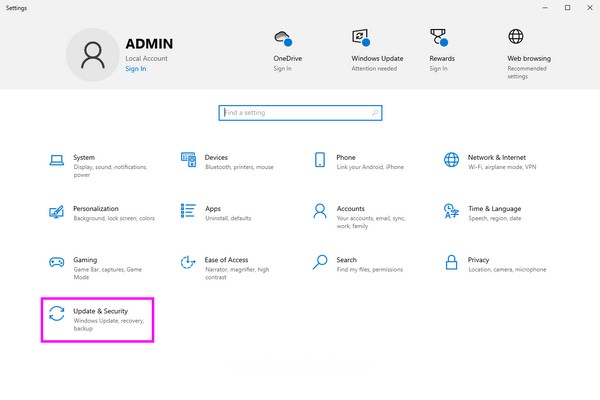
Část 3. Bonusový tip – Program pro obnovu dat, který nesmíte minout
Oprava problému s počítačem někdy vede k nešťastným situacím, jako je nechtěná ztráta dat. Proto jsme připravili FoneLab Data Retriever program, pokud jste se s ním setkali. Všechna data, která jste ztratili, lze snadno obnovit instalací tohoto nástroje do vašeho PC. Bez ohledu na to, zda byla data vašeho počítače smazána z důvodu nechtěného resetu, počítačového viru, náhodného smazání atd., můžete tomuto retrieveru plně důvěřovat, že vám vrátí požadovaný obsah. Kromě toho může také obnovit data z pevného disku, paměťové karty a dalších.
FoneLab Data Retriever - obnovení ztracených / vymazaných dat z počítače, pevného disku, flash disku, paměťové karty, digitálního fotoaparátu a dalších zařízení.
- Snadno obnovte fotografie, videa, kontakty, WhatsApp a další data.
- Náhled dat před zotavením.
Mezitím, FoneLab Data Retriever lze stáhnout a nainstalovat na Windows a macOS; bude tedy stále účinný na jiných počítačích kromě vašeho PC. Podporuje mnoho typů dat, včetně zvuku, obrázků, videí, dokumentů, e-mailů atd. Bez ohledu na jejich formáty se můžete spolehnout na obnovit data do počítače. Na druhou stranu další výhodnou schopností tohoto retrieveru je náhled dat před obnovou.
Jako příklad použijte níže uvedené uživatelsky orientované kroky FoneLab Data Retriever pokud dojde ke ztrátě dat:
Krok 1Otevřete oficiální stránku FoneLab Data Retriever a vyberte Stažení zdarma se symbolem Windows ke stažení souboru programu. Poté pokračujte v instalaci otevřením souboru, což zabere jen málo času. Jakmile budete připraveni, spusťte nástroj pro získávání dat na ploše.
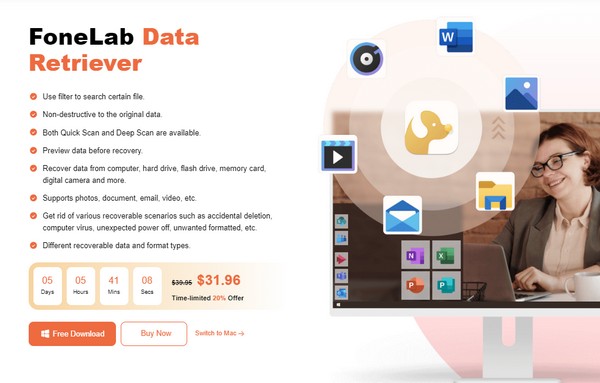
Krok 2Obnovitelné typy souborů budou uvedeny v horní části; proto zaškrtněte malá zaškrtávací políčka vedle těch, které chcete načíst. Poté vyberte Místní disk (C :) na Pevné disky oddíl nebo disk, kde jsou uloženy vaše soubory. Můžete také vybrat Koša poté klikněte Skenovat aby program mohl číst obsah vašeho počítače.
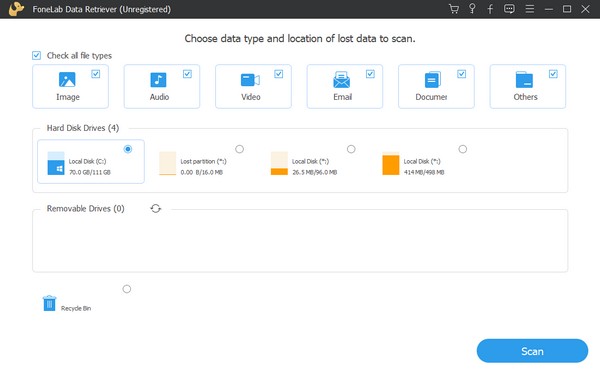
Krok 3Složky klasifikované podle typu souboru budou po skenování v následujícím rozhraní. Otevřete je a prozkoumejte data, která ukládají, abyste našli soubory, které jste ztratili. Jakmile najdete, zkontrolujte ty, které plánujete obnovit, a klepněte na ně Zotavit se možnost vrátit je do vašeho PC.
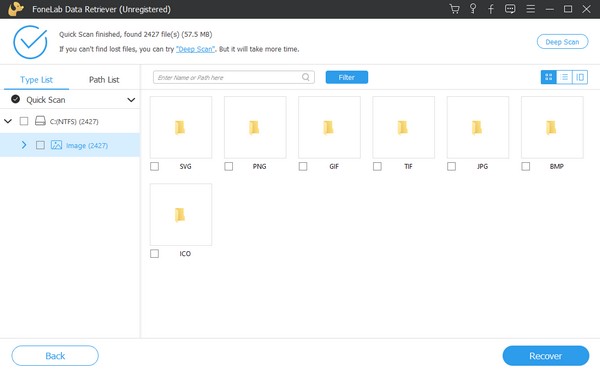
FoneLab Data Retriever - obnovení ztracených / vymazaných dat z počítače, pevného disku, flash disku, paměťové karty, digitálního fotoaparátu a dalších zařízení.
- Snadno obnovte fotografie, videa, kontakty, WhatsApp a další data.
- Náhled dat před zotavením.
Část 4. Často kladené otázky o PC se nevypne
1. Je špatné nutit můj počítač k vypnutí?
Není to nutně fyzicky špatné, ale může to ovlivnit vaše data. Také se nedoporučuje provádět to vždy, protože by to mohlo způsobit větší poškození vašeho počítače. Použití správného způsobu vypnutí počítače je stále nejlepší možností, i když naléhavě potřebujete odejít.
2. Jak dlouho vydrží počítač bez jeho vypnutí?
Pokud je okolní teplota v pořádku a aspekty počítače jsou v dobrém stavu, může váš počítač fungovat 24 hodin bez poškození.
Doufejme, že výše uvedené informace vám pomohly s problémem týkajícím se vašeho počítače, který nelze vypnout. Řešení a pokyny byly testovány a garantovány, takže se na ně neváhejte spolehnout.
FoneLab Data Retriever - obnovení ztracených / vymazaných dat z počítače, pevného disku, flash disku, paměťové karty, digitálního fotoaparátu a dalších zařízení.
- Snadno obnovte fotografie, videa, kontakty, WhatsApp a další data.
- Náhled dat před zotavením.
